Minipad2正式版是一款非常实用的文本记事软件,界面简洁、体积小巧、操作简单、使用便捷高效,启动速度快、内容自动保存,特别适合速记、小文本记录,软件拥有导航树和便签两种风格的功能,用户可在两者间根据自己的需求随意切换,满足不同需求,需要的朋友快来kk下载吧
Minipad正式版软件功能
1、集笔记 / 便笺、计算器、备忘录、电子词典、快启面板、通讯录、文字模板、多重剪贴板等多种功能于一体,所有内容自动保存,关闭时自动记忆最后的状态。
2、软件可在多标签页便笺风格与树视图的笔记风格之间自由切换。
3、不用时可隐藏到桌面边缘,或最小化到系统托盘。
4、软件提供了非常灵活的选项配置,各项扩展功能类似于插件,可自由选择是否启用。
Minipad正式版软件亮点
1、MiniPad2的一大亮点是其易用性。它不需要安装,这意味着它不会向Windows注册表中写入任何内容。
2、可在不留下任何痕迹的情况下在不同计算机上使用的便携选项。
3、MiniPad2对系统资源的占用较少,确保即使在低配置机器上也能流畅运行。
4、基本数学计算的特殊计算器页面、备忘录支持、扩展剪贴板功能
5、可自定义界面,用户可以个性化字体、背景颜色和工具栏按钮。
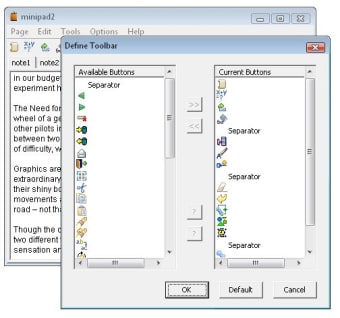
Minipad正式版使用说明
1、在编辑器中选中待作为标题的文字,然后按 F10,所选文字将作为当前页的标题。
2、按 Ctrl+Tab,可在导航区(树窗口或标签栏)与编辑区(编辑器或列表窗口)之间进行焦点切换。
3、minipad2 支持节点链接。使用“编辑”-->“插入链接”,选择类别为“节点”,可进行节点链接的插入。某一节点的具体链接路径可在该页的“属性”对话框中进行查看与复制。
4、节点链接示例:\Group1\Node1(相当于:全部\Group1\Node1);..\Node3(同一组下的Node3节点);@Node3(同一组下的Node3节点)
5、在“摘要”视图下,对着待复制的文字按鼠标中键,即可进入文字的选择与复制模式。
6、在树窗口与编辑区之间的分隔栏上有个小按钮。无论左击还是右击均为隐藏树窗口,但效果不同。左键单击,编辑区将扩大到原树+编辑区的面积;右键单击,则在隐藏树窗口的同时编辑区面积保持不变。(亦可使用快捷键:Ctrl_Alt_Left, Ctrl_Alt_Right)
7、在编辑器按住 Ctrl 键同时滚动鼠标滚轮,可以对编辑区字体进行缩放。按 Ctrl 的同时中键(滚轮)点击,则恢复到缩放前的字体大小。
8、按住 Ctrl 的同时点击“新建笔记页”,新节点将插入到当前节点之前。
9、若当前节点为组,按住 Shift 的同时点击“新建笔记页”,新建节点将作为该组的平行节点。
10、如将某一节点拖曳到某一组之上,默认为将该页作为该组的下属节点。但如拖曳的同时按住 shift 键,则将该节点作为该组的同级节点。如在拖曳的同时按住 Ctrl 键,则为节点复制操作。
11、Alt+Up, Alt+Down: 用于上、下移动所选项目(当列表窗口处于焦点时。仅支持单选),或在同一层次上向上、向下移动节点(当树窗口处于焦点时)。
12、在拖入外部文本文件时按住 Shift,将以外部存储的形式导入文件;Ctrl+拖入则为导入内容。直接的拖曳其含义则取决于“选项”-->“导入导出”中的相关设定(默认为导入内容)。
13、在导航树的根路径中,除“全部”外,其他节点(最近的笔记,搜索,收藏夹,回收站...)均可在右键菜单中关闭。关闭后还可通过“导航”菜单下的相关项目再次打开。如需调整各项目的位置,直接拖曳即可。
14、在页的属性对话框、以及很多列表项目(联系人,链接...)的编辑对话框中,右上角都有一个小的图标按钮。单击该节点,可以通过选择外部的 ico 文件以改变该项目的图标。右击该节点则恢复到默认图标。
15、文字高亮实际上是在所选文字左右各加了一个特征字符。左字符固定为#28,四套方案的右字符分别为#29,#30,#31,#127。这些特征字符在一般的字体下不可见,也无法使用键盘直接输入,但可利用文字模板的 %c(##) 转义符打出。由此借助文字模板可在手不离键盘的情况下使用“打字”或“快捷键”的方式直接进行文字高亮。


 Minipad正式版 v4.9.4293KB
Minipad正式版 v4.9.4293KB